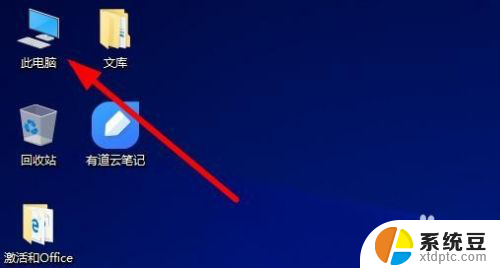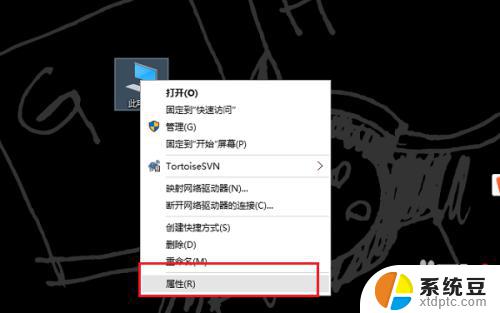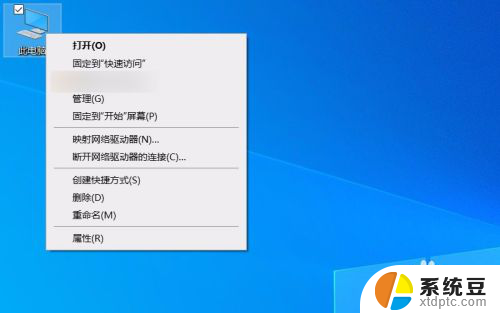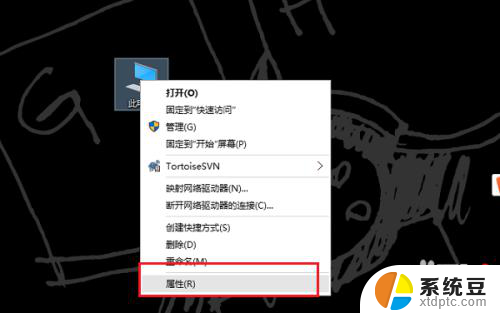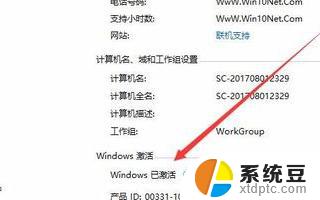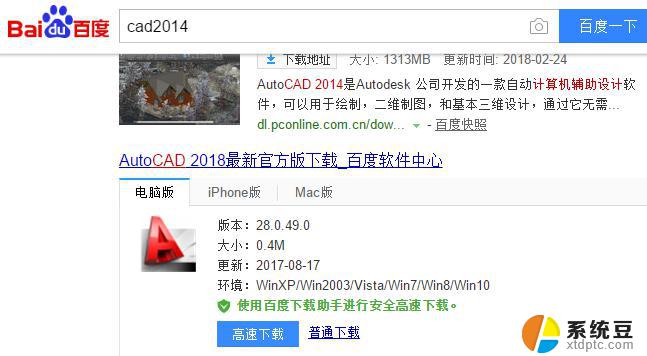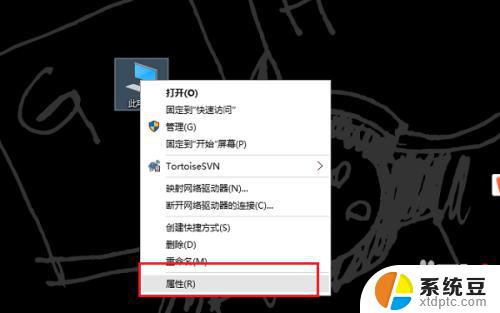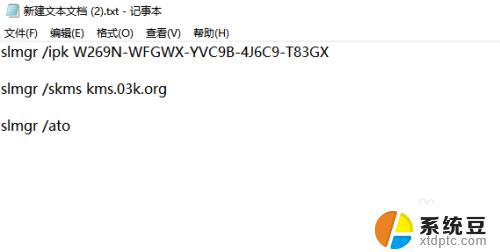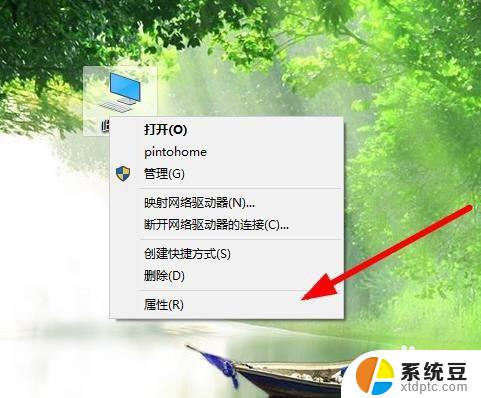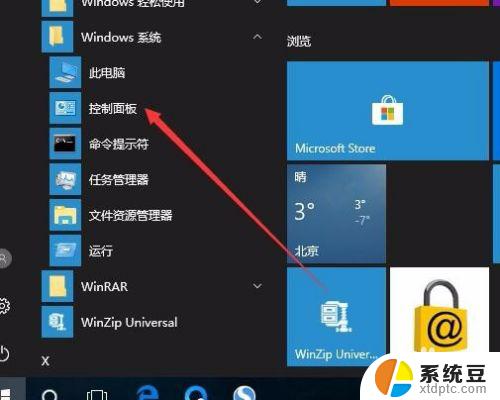电脑windows激活码在哪 Win10系统激活码与激活密钥查看方法
电脑windows激活码在哪,在使用Windows 10操作系统的过程中,有时我们需要查看电脑的激活码和激活密钥,很多人并不清楚这些信息的具体位置和查找方法。究竟Windows激活码在哪里?如何查看Win10系统的激活码与激活密钥呢?在本文中我们将为您介绍一些简单的方法,帮助您轻松查看这些关键信息。无论您是需要重新激活系统,还是仅仅为了备份记录,这些方法都能帮助您快速找到所需的激活码和激活密钥。
具体步骤:
1.在Windows10桌面,右键点击开始按钮,在弹出的菜单中选择“运行”菜单项
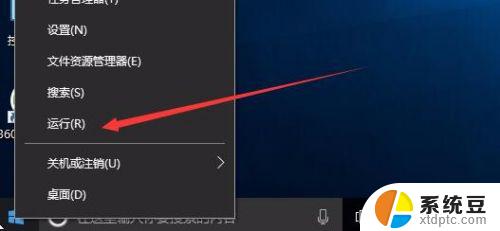
2.这时会弹出运行窗口,在窗口中的文本框内输入命令regedit。然后点击确定按钮后打开注册表编辑器窗口
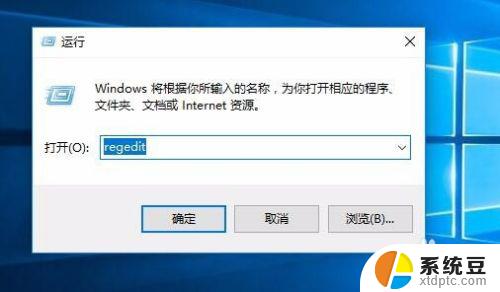
3.在打开的注册表编辑器窗口中定位到HKEY_LOCAL_MACHINE/SOFTWARE/Microsoft/Windows NT/CurrentVersion/SoftwareProtectionPlatform注册表项
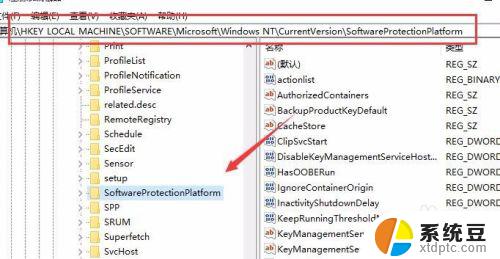
4.接着在右侧的窗口中找到BackupProductKeyDefault注册表键值
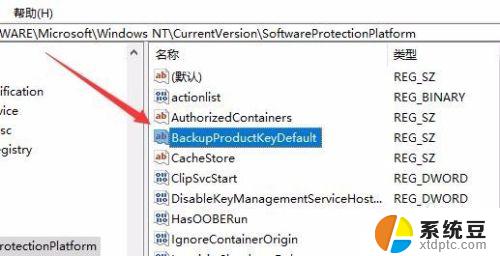
5.双击打开BackupProductKeyDefault注册表键值,在编辑窗口中就可以看到系统的激活密钥了
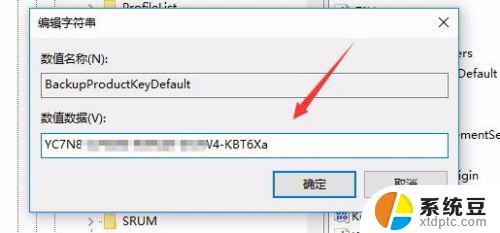
6.另外我们也可以查看系统的激活码,只需要在桌面上右键点击此电脑图标

7.这时会打开系统属性窗口,在这里就可以看到我们的系统激活码了。
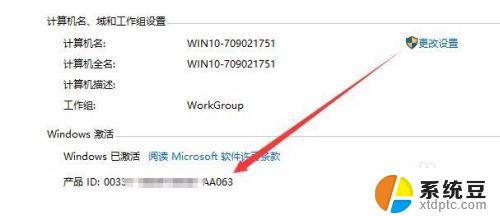
以上是关于电脑Windows激活码位置的全部内容,如果您遇到了这种情况,可以按照小编的方法进行解决,希望这篇文章能为您提供帮助。